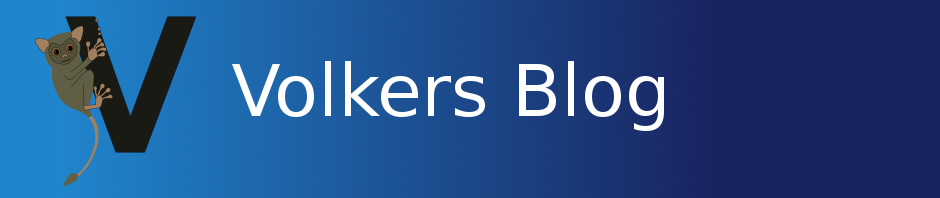Ich hatte mal die Firefox Extension NoScript installiert, mit der man JavaScript, Java und ausführbare Inhalte nur für bestimmte Domains freischalten konnte. Die Extension ist für sicherheitsbewußte Leute genau richtig, da man die volle Kontrolle hat. Mir war die Extension aber nach einiger Zeit zu restriktiv. Es brauchten einfach zu viele Seiten JavaScript und ich konnte nicht erkennen, ob eine Seite jetzt nicht voll funktionierte, nur weil JavaScript deaktiviert war. Deshalb bin ich auf eine Empfehlung zu QuickJava gewechselt. Das Programm verankert sich in der Statuszeile und zeigt ein J- und JS-Icon an, mit deren Hilfe man per Mausklick Java bzw. JavaScript ein- und ausschalten kann.
Sind Java und JavaScript eingeschaltet, sieht QuickJava so aus:

Sind beide abgeschaltet, werden die Icons mit einem roten Strich markiert.

QuickJava ist eine sehr angenehme Extension, mit der man bei Bedarf schnell und problemlos Java und JavaScript getrennt voneinander ein- und ausschalten kann. Wer mehr Kontrolle und eine Whitelist will, sollte auf NoScript zurückgreifen.
Downloads: QuickJava, NoScript
Software
Verschiedene Beiträge rund um Software
Blog-Spam: Akismet vs. Spam 2:0
Richtig gesehen: kein Fußball-Artikel.
Ich fand den Spam hier im Blog immer sehr ärgerlich. Da ich alle Kommentare moderiere, ist zwar keiner durchgeschlüpft, aber ich bekam bei den Spam-Wellen mal gut 10 Mails über den Tag verteilt und mußte den Spam manuell entfernen. Seit meinem Update auf WordPress 2.0.3 steht mir das Plugin Akismet zur Verfügung. Der benötigte API-Key war mit der Anmeldung eines WordPress.com Accounts schnell besorgt. Was soll ich sagen, die Statistik von heute Abend spricht für sich selbst:
Akismet hat 2 mal Spam abgefangen, seit es installiert wurde.
Firefox-Extensions Teil 4: Google Browser Sync
Hinter dem Namen Google Browser Sync verbirgt sich eine Firefox Extension von Google, die zur Zeit in den Google Labs getestet wird. Die Extension soll den aktuellen Arbeitszustand von Firefox inkl. Bookmarks, Cookies, geöffneten Tabs, History und Passwörtern für Firefox-Installationen auf unterschiedlichen Rechnern verfügbar machen. Die Extension verankert sich ganz rechts in der Menüzeile, neben dem Firefox Fortschrittsanzeiger:

Beim Start von Firefox bietet die Extension an, die letzten Tabs wiederherzustellen:

Die Synchronisierung der Cookies funktioniert prima, ich habe keine Probleme feststellen können. Da bei der Synchronisierung der Bookmarks die Favicons nicht mit berücksichtig werden, verwende ich für diesen Zweck immer noch den Bookmarks Synchronizer 3. Wer auf die Favicons verzichten kann, ist mit Google Browser Sync alleine schon gut bedient, da die beim Bookmarks Synchronizer beschriebenen Probleme nicht auftreten.
Für die Verwendung des Google Browser Sync benötigt man einen Google Account.
Ich bin auf die Extension durch Basic Thinking Blog » Google Browser Sync aufmerksam geworden.
Download: Google Browser Sync.
Firefox-Extensions Teil 3: Bookmarks Synchronizer 3
Wenn man Firefox auf mehreren Betriebssystemen und/oder mehreren Computern benutzt, wird man eines sehr schnell vermissen: Die Bookmarks. Mit dem Bookmarks Synchronizer 3 ist es möglich die Firefox Bookmarks auf einen FTP- oder WEBDAV-Server zu exportieren und von dort auch wieder zu importieren. Der Server wird über den Einstellungsdialog konfiguriert:

Der automatische Download beim Start des Browsers funktioniert bei mir leider nicht mehr, wenn Session Saver oder Google Browser Sync installiert sind. Beim automatischen Upload beim Beendes des Browsers habe ich festgestellt, das das XML-File auf dem FTP-Server kaputt geht, weil nicht alles hochgeladen werden kann, bevor Firefox beendet ist. Die Merge Option ist auch mit Vorsicht zu geniessen, die hat bei mir auch schonmal fehlerhaft funktioniert. Ich mache es inzwischen so: Bevor ich einen neuen Bookmark setze, lade ich nochmal die aktuelle Fassung vom FTP-Server herunter, lege den neuen Bookmark an und lade dann wieder auf den FTP-Server hoch. Damit komme ich ganz gut zurecht, ich muß halt in manchen Browser-Installationen manuell die Bookmarks runterladen. Das hält sich aber in Grenzen, da ich nur zwei Firefox-Installationen habe (Laptop, Desktop), auf dem der automatische Download wegen anderen Plugins nicht automatisch funktioniert.
Bleibt noch zu erwähnen, das der Bookmarks Synchronizer 3 auch (konfigurierbar) die Favicons mit synchronisiert, was mir sehr gut gefällt.
Firefox-Extensions Teil 2: Adblock
Trotz DSL laden manche Seite relativ langsam, weil sie Werbung enthalten. Um dem entgegen zu wirken, habe ich mir den Werbeblocker Adblock in Firefox installiert. Mit ihm kann man per Rechtsklick auf Werbebanner selbige blocken, die Seite wird sofort neu gerendert. Wildcards erleichtern das Blockieren von kompletten Adservern. Da bei Rechtsklick auf Flash-Werbebanner nicht das Firefox-Kontextmenü aufgeht, verankert sich Adblock nicht nur im Tools-Menü, sondern auch in der Statuszeile:

Mit einem Rechtsklick auf Adblock öffnet sich ein Dialog, der alle Bilder, Skripte und eingebetteten Objekte der Seite enthält. Hier kann man dann auch die Flash-Werbebanner aufspüren und blocken.
Ich empfand den Einsatz von Adblock als Erleichterung, da auf manchen Seiten für meinen Geschmack einfach viel zu viel Werbung war.
Firefox-Extensions Teil 1: FootieFox
Da das Blog gerade ziemlich viele Einträge zur WM hat, fange ich jetzt als Ausgleich eine kleine Artikelserie über Firefox-Extensions an. Ich konnte es mir aber nicht verkneifen, aus aktuellem Anlass (die WM ;-)), als erste Extension FootieFox vorzustellen. Die Extension verankert sich in der rechten unteren Ecke der Statusleiste und zeigt Fußballergebnisse an.

Die Ligen sind konfigurierbar, es wird eine ganze Liste von Ländern unterstützt. Auch die WM2006 ist mit dabei. Die Extension informiert (mit ein paar Sekunden Verzögerung) über Tore durch ein kleines Popup, das auch erscheint, wenn Firefox im Hintergrund ist. Es ist auch möglich die Gruppen-Ergebnisse in einem Popup anzeigen zu lassen. Diese Funktion klappt aber bei mir nicht immer, der nötige Menüeintrag verschwindet öfter mal, wenn ich mit der Maus drüber fahre. Das macht es schwierig wieder zum gewünschten Spiel zurück zu kommen, wenn man aus Versehen zu einem anderen Spiel weitergeklickt hat.
Die Extension ist auf der FootieFox Homepage downloadbar.
Gefunden bei: heise online: WM 2006: Das Beste zum Start
Public-Key-Kryptographie wird 30
Vor 30 Jahren hielten Martin Hellman und Whitfield Diffie einen Vortrag, der die Grundlage für Kryptosysteme mit asymetrischen Schlüsseln, wie z.B. PGP.
kbear geht, gFTP kommt
Wie ich heute im Debian Bugreport #315340 nachgelesen habe, wurde kbear aus Debian unstable entfernt. Das Programm wurde scheinbar seit 3 Jahren nicht mehr weiterentwickelt und hat eine längere Liste ärgerlicher Bugs angesammelt. Trotz allem war/ist es der einzige SFTP-Client mit KDE-Integration, den ich kenne. Immerhin wurde ein passender Ersatz genannt: gFTP. Das Programm macht einen guten Eindruck und lies sich ohne Absturz benutzen.
Wink 1.5 für Linux im Test
In der aktuellen Juli-Ausgabe des Linux-Magazins werden Programme für Screencasts (Bewegte Screenshots) getestet. Der Sieger im Test ist Wink, eine Freeware, die es für Linux und Windows gibt. Eine mögliche Anwendung für die Software sind Tutorials, wie zum Beispiel Foliennummer in OpenOffice Impress Präsentationen anzeigen. Mein erster Eindruck von Wink war positiv, die Installation verlief schnell und klappte auch ohne root-Rechte. Beim Erstellen des Tutorials fand ich aber auch eine ziemliche Macke: Ich konnte nicht die Frames im Film lassen, in denen ich den OK-Button im Dialog „Masterelemente“ angeklickt habe. Im Flash-Film, wird dann nämlich der größte Teil vom Bild rot, nur die gerade neu gezeichneten Teile sind zu sehen und es dauerte ein bis zwei Sekunden, bis das Bild wieder normal war. Was mir auch nicht gefällt: Nur Flash und Windows EXE stehen als Ausgabeformat zur Verfügung. Eine AVI-Ausgabe wäre auch wünschenswert gewesen. Für ein kleines Tutorial hier und da wird Wink aber hoffentlich seinen Dienst tun.
Foliennummer in OpenOffice Impress Präsentationen anzeigen
Aus aktuellem Anlass stand ich vor dem Problem in einer OpenOffice 2.0 Präsentation auf jeder Folie die Nummer der aktuellen Folie einfügen zu wollen. Von OpenOffice 1.x her hatte ich in Erinnerung, das ich dazu nur die Seitenzahl-Variable auf dem Folienmaster einfügen mußte. Bei OpenOffice 2.0 mußte zwei Einstellungen vornehmen: Einfügen -> Seitenzahl und Ansicht -> Master -> Masterelemente. Das ganze habe ich mal mit Wink als Flash-Film aufgenommen, um die Schritte leicht nachvollziehbar zu machen.